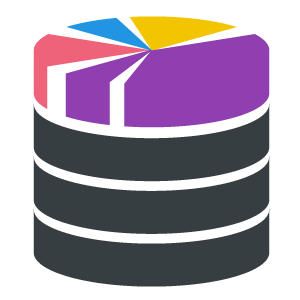
Cara Mudah Membuat Database Menggunakan Aplikasi Excel – Microsoft Excel adalah salah satu program aplikasi yang merupakan bagian dari paket installasi Microsoft Office. Microsoft Excel ini berfungsi untuk mengolah angka dengan menggunakan spreadsheet yang terdiri dari baris dan kolom untuk mengeksekusi perintah.

Microsoft Excel digunakan dalam berbagai bidang pekerjaan, baik itu usaha kecil ataupun perusahaan yang berskala internasional. Adapun beberapa fungsi dan kegunaan yang terdapat pada Microsoft Excel diantaranya:
- Membuat, mengedit, mengurutkan, menganalisis, meringkas, dan memformat data serta grafiknya.
- Membuat catatan keuangan dan anggaran keuangan.
- Menghitung dan mengelola investasi, pinjaman, penjualan, inventaris, dan yang lainnya.
- Melakukan analisis dan riset terhadap harga di pasaran.
- Melakukan perhitungan statistika.
- Membantu sektor bisinis untuk mempermudah melakukan laporan keuangan.
- Membuat daftar nilai sekolah maupun universitas.
- Konversi mata uang.
- Membuat grafik persamaan matematika.
- Membuat program Excel dengan Visual Basic.
- Melakukan penelitian dengan berbagai metode penelitian.
- Sarana pembelajaran komputer dan logika.
Lalu, apa manfaat membuat database di Excel?
Mampu membuat database pada Excel merupakan suatu hal yang sangat bermanfaat dalam hal pekerjaan ataupun urusan lainnya. Kata Database sendiri berasal dari Bahasa Inggris yang berarti basis data. Database merupakan kumpulan informasi yang ada dan disimpan pada komputer. Informasi atau data ini dapat berguna jika digunakan pada masa yang akan datang. Database ini sangat berguna untuk menyimpan suatu informasi pada objek tertentu yang telah diringkas menjadi satu.
Ketika Anda melakukan kursus Excel, maka akan ada beberapa hal yang dibahas. Salah satu hal tersebut adalah cara yang bisa digunakan dalam pembuatan database. Database yang akan dibuat ini berisikan suatu informasi. Informasi inilah yang nantinya akan dimasukkan ke dalam sebuah table. Kini, terdapat dua cara yang bisa Anda lakukan untuk membuat table database agar lebih mudah.
Bagaimana Cara Membuat Database di Excel?
Ada du acara yang sangat mduah dalam pembuatan database pada Microsoft Excel. Cara-cara ini bisa Anda gunakan pada setiap kesempatan. Berikut ini adalah kedua cara mudan membuat database pada Excel tersebut.
Pembuatan tabel database dengan cara yang pertama
Cara ini merupakan salah satu cara yang bisa dibilang sangat mudah untuk digunakan. Langkah-langkah dari cara ini adalah sebagai berikut:
- Pastikan Anda telah memiliki aplikasi Microsoft Excel yang akan digunakan,
- Jika Anda belum memilikinya, maka Anda bisa bisa mengunduhnya di internet, kemudian menginstallnya,
- Jika Anda sudah memiliki aplikasi yang dibutuhkan, maka Anda hanya perlu membukanya,
- Tentukalah jumlah kolom table yang Anda butuhkan untuk memasukkan data,
- Blok kolom-kolom yang akan Anda gunakan sejumlah data yang akan Anda masukkan.
- Klik Insert
- Pilih Table dan berikan nama pada data yang ingin Anda masukkan ke dalam table tersebut dengan benar.
Pembuatan tabel database dengan cara yang kedua
Cara pembuatan database pada Excel ini sedikit berbeda dengan cara yang pertama. Akan tetapi, keduanya tetaplah mudah untuk digunakan. Langkah membuat database pada Excel dengan cara yang kedua:
- Buka aplikasi Microsoft Excel yang ada pada laptop atau komputer Anda,
- Buat New Document dengan tujuan agar tidak tercampur dengan dokumen yang lainnya,
- Siapkan data yang akan Anda masukkan dan pastikan agar data tersebut sudah benar,
- Jika data sudah siap, masukkan data ke dalam kolom Excel. Data yang dimasukkan termasuk keterangan data seperti, nomor, nama, dan lain-lain,
- Jika semua data telah selesai dimasukkan, maka Anda hanya perlu membuat tabelnya,
- Pembuatan table ini dilakukan dengan cara mem-block semua baris dan kolom yang berisi data yang telah dimasukkan sebelumnya.
- Setelah itu, klik pada icon menu border,
- Pada menu border, pilihlah ‘All borders’,
- Setelah itu, akan muncul garis yang akan membatasi antar kata pada data yang telah dimasukkan,
- Jika warna table tidak Anda sukai, maka Anda bisa menggantinya sendiri.
Kedua cara tersebut memang cukup berbeda, namun hasil yang akan ditampilkan pada akhirnya akan sama. Jika Anda merasa kesulitan dengan cara yang pertama, maka Anda bisa menggunakan cara yang kedua, begitu pun sebaliknya. Kedua cara ini akan sangat berguna bagi orang-orang yang membutuhkan table database dalam waktu yang sangat singkat.
Demikian pembahasan mengenai cara membuat database dari aplikasi Excel dengan cara mudah yang harus Anda ketahui. Semoga artikel ini bermanfaat bagi para pembaca sekalian.
